Грешка 0к80131500 На улазу у дијагнозу и третман Виндовс Сторе-а

- 2637
- 644
- Moses Grimes
Масовна транзиција корисника (као део бесплатне акције ажурирања) из оперативног система Виндовс 7 и 8 на оперативни систем Виндовс 10 обележила је колосални број различитих грешака. Проблеми су забиљежени не само у фази директног ажурирања, већ и током периода активне употребе способности оперативног система. У 2016. години, бројне прилично атипичне грешке забиљежене су са различитим системом и несистемичким софтвером, на пример, десетине проблема са улазом у продавницу у Мицрософтовој продавници са појавом Кодекса 0к80131500 забиљежена је. У правичности, вриједи напоменути да су већину грешака тренутно решили програмери, а горњи проблем са уласком у "Сторе" сада може бити изузетно ретко, али и даље је на проналажењу. Стога су у оквиру овог члана методе исправљања грешке "0к80131500" подложни анализи, који имају тачно шест.

Исправка грешке 0к80131500 На улазу у Виндовс Сторе.
Опције решења
Вриједно је напоменути да је и даље поуздано непознато шта је тачно разлози за проблем који се разматра. Многи се слажу да је главни разлог оштећења системских датотека као резултат погрешног ажурирања. Стога је, раније најављено шест метода, предлаже интегрисани приступ решавању проблема са разматрањем. И они су у следећем.
Уграђени Виндовс алате
Прва метода, то је најлакше извршити, карактерише се употреба средстава / комуналних услуга уграђених у оперативни систем, који аутоматски елиминишу већину могућих проблема са продавницом Виндовс Сторе. Да бисте га користили, потребни су вам:
- Отворите мени "Старт" и пређите на одељак "Параметри".
- Изаберите картицу "Ажурирање и сигурност" и пређите на пододељак "Елиминација проблема".
- Поспите предложену листу и пронађите ставку "Апликације" Виндовс Сторе ".
- Кликните на њега и на "покрените лек за невоље" дугме ".
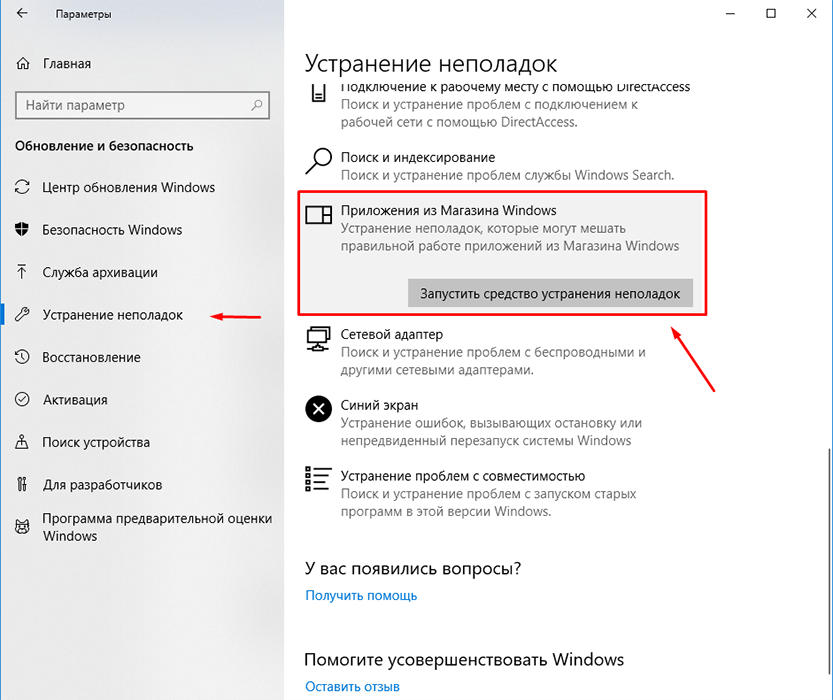
Након обављања ових акција, аутоматско скенирање ће почети да идентификује неуспехе у раду компоненте, јер ће се резултати које ће препоручене манипулације бити утврђене да га елиминишу. На пример, услужни програм може понудити "ресетовању апликације" и укључити рачуноводство за рачуне.
Ресетовање предмеморије апликације
Ако је прва препорука не исправила ситуацију, онда би требало да покушате да ресетујете кеш апликације проблема, што не доводи до уклањања купљених производа, већ само да брише привремене датотеке и могуће "Грешке замка":
- Кликните на комбинацију тастера "ВИН + Р" и извршите ВСРЕСЕТ наредбу.Еке ".
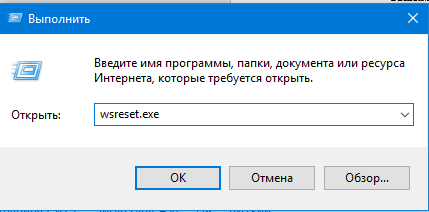
- Поново учитајте рачунар и проверите перформансе "Сторе".
Коришћење ПоверСхелл-а
Проширени алат за аутоматизацију "Поверсхелл", који се толико заљубио у (попут командне линије) у неким случајевима помаже у исправљање радних места "Сторе":
- Отворите мени Старт и уђите у ПоверСхелл у траку за претрагу или кликните тастер "ВИН + С".
- Према пронађеној опцији, кликните на десно дугме миша и изаберите "Почевши од име администратора".
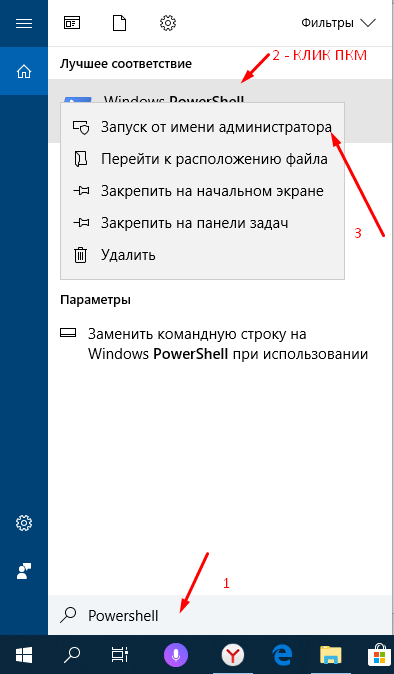
- У отвореној конзоли унесите наредбу
Гет-аппкпацкаге | Фориацх адд -аппкпацкаге -дисаблеДевелопментМоде -ригистер "$ ($ _.Инсталација) \ аппкманифест.КСМЛ "
Копирање и извршавање наредбе треба да буде тачно у облику који је горе представљен. 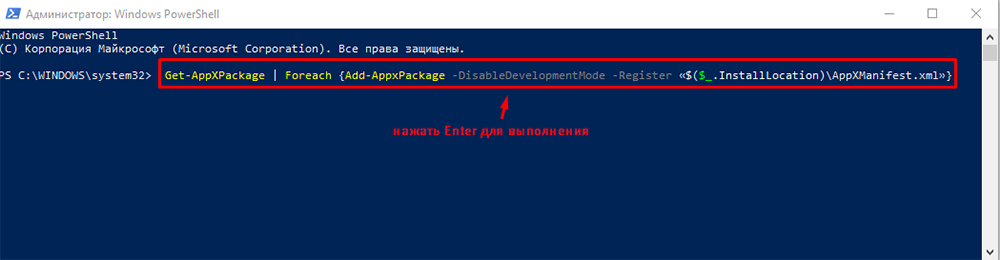
Након успешно извршавање команде, поновите поновно покретање рачунара и поново проверите доступност и исправност продавнице.
Кроз командну линију
Као што је горе поменуто, оштећење системских датотека, каталога и компонента могу довести до више кварова у оперативним системима Виндовс, укључујући позиве преседана за нетачан рад у разним софтверу. Стога, као покушаји исправљања грешке у разматрању, примените следеће команде и услуге:
- По аналогији са горе наведеним, пронађите помоћу функције претраге ", ЦМД.Еке ".
- Отворите "Команда" са правима администратора.
- Унесите и извршите команду ДЕСТРЕ у отвореној конзоли командне линије.ЕКСЕ / Онлине / ЦлеанУп-Имаге / РестореХеалтх "за верификацију и накнадни опоравак података.
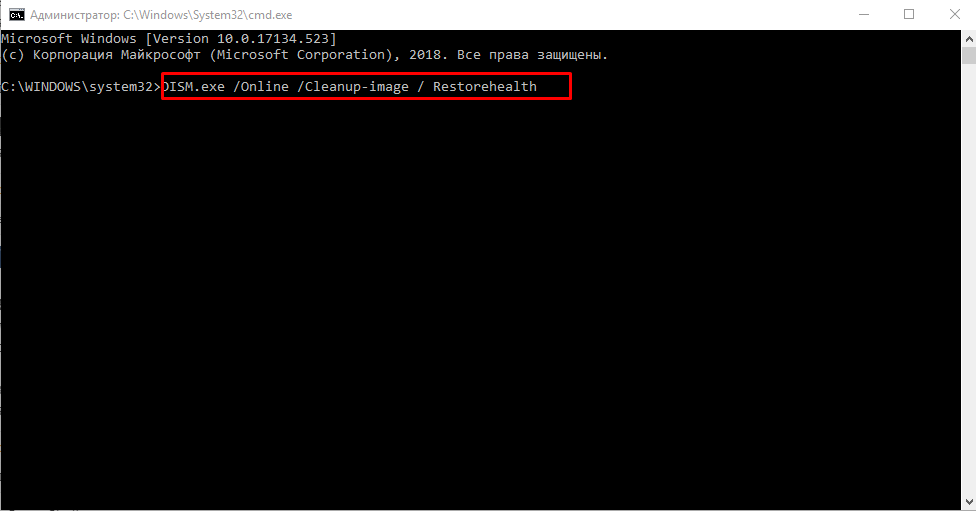
- Ојачати ефекат употребе услужног програма за задавање, што је завршивши наредбу "СФЦ / СЦАННОВ" да провери интегритет и додавање овом дуету "цхкдск" да провери рад погона.
Извршите команде наизменично и ако је потребно након сваке употребе, поново покрените рачунар. Чак и ако циљане грешке не реше ове акције, тада стварна корист њихове пријаве на лице.
Промена мрежних поставки
Једна од опција корекције признаје се као уређивање мрежних поставки коришћених у погледу ДНС адреса сервера које користи систем. За његову имплементацију, отворите:
- "Мреже управљачког центра и укупан приступ" и одаберите линију "Промјена параметара адаптера".
- Кликните на десну тастер миша на кориштеној вези и изаберите "Својства".
- Међу примећеним компонентама пронађите линију "ИП верзија 4 (ТЦП / ИПв4)" и отворите њена својства.
- Инсталирајте заставу у ред "Користите следеће ДНС сервере" Адресе ".
- У првом реду унесите јавне ДНС са Гоогле-а "8.8.8.8 ", у другом" 8.8.4.4 ".
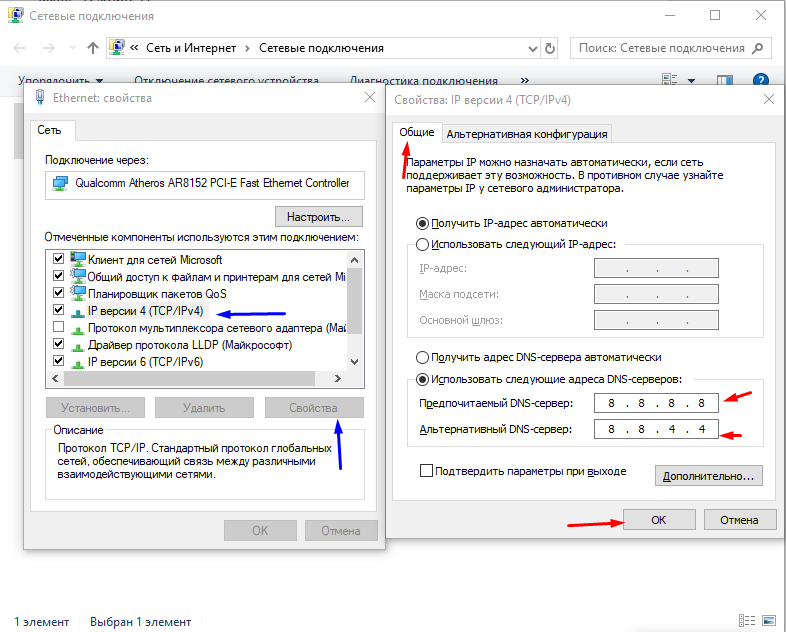
Није потребно поново покренути рачунар, али то можете учинити.
Нови налог
Као последња опција, стварање новог рачуноводственог корисничког записа је у великој мери алтернативно. Стварна корист коришћења ове методе, чак и ако заиста помаже, сумњиво. Да, да бисте копирали / пренели све што вам је потребно са другог налога нећете направити проблеме, али да ли је доступан у систему Виндовс Сторе-а. За многе је овај одговор на ово питање дефинитивно не вреди!
Закључак
Последња ствар коју треба напоменути је прилика да се користи функционалност и средства за враћање оперативног система, котрљајући његову конфигурацију док се не идентификују наведени проблеми. У сваком случају, употреба алата за проверу и обнављање системских датотека је одлична опција, укључујући превентива.
- « Блуе екран 0000145 - Како помоћи у решавању проблема
- Како направити прави избор доброг лаптопа за рад »

